Deine Augen rollen. Dein innerer Monk zuckt. Du weißt genau, was jetzt kommt: Wieder und wieder musst du die gleichen drei, vier, fünf Klicks machen. Layout auf Tabellenformat ändern, Teilergebnisse deaktivieren, die blöde Auto-Anpassung der Spaltenbreite deaktivieren, damit sie sich nicht bei jeder Aktualisierung wieder verziehen. Es ist wie ein ewiges Déjà-vu.
Das Schlimmste? Du bist nicht allein. Die meisten Excel-Nutzer, die täglich mit PivotTables jonglieren, stolpern immer wieder über dieses Problem. Was wäre, wenn ich dir sage, dass es eine Einstellung gibt, mit der du all das ein für alle Mal festlegen kannst? Das Zauberwort lautet Standardlayout!
Das Wichtigste in Kürze📝
- Was ist es?
Das PivotTable Standardlayout ist eine globale Einstellung in Excel, mit der du definierst, wie jede neue PivotTable standardmäßig aussehen soll (z.B. Layout, Teilergebnisse, Spaltenbreiten). Es ist deine persönliche Vorlage für alle zukünftigen PivotTables. - Der Sinn dahinter
- Zeitersparnis: Keine repetitiven Klicks mehr zum Formatieren jeder neuen PivotTable.
- Konsistenz: Alle deine PivotTables sehen einheitlich aus.
- Effizienz: Du konzentrierst dich auf die Analyse, nicht auf die Formatierung.
- Wie gelangst du dorthin?
- Klicke in der Menüleiste auf Datei, dann unten links auf Optionen
- Im Bereich Daten siehst du ganz oben Änderungen am Standardlayout von PivotTables vornehmen:
- Klicke auf den Button “Standardlayout bearbeiten…”
- Empfohlene Einstellungen (siehe Menüleiste -> Entwurf)
- Berichtslayout: Tabellenformat – beste Übersichtlichkeit; alle Elementnamen wiederholen.
- Teilergebnisse: Deaktivieren (oder Gruppe unten), um die Übersichtlichkeit zu erhöhen.
- Gesamtergebnisse: Je nach Bedarf (de-) aktivieren.
- Beim Aktualisieren Spaltenbreiten automatisch anpassen: UNBEDINGT DEAKTIVIEREN! So bleiben deine manuell angepassten Spaltenbreiten erhalten. (Unter PivotTable-Optionen -> Layout & Format)
- Leere Zeilen nach jedem Element einfügen: Deaktivieren, nur in wenigen Ausnahmefällen, falls es übersichtlicher ist.
- Elemente ohne Daten anzeigen, so gehen keine Daten verloren. (Unter PivotTable-Optionen -> Anzeige)
- Wichtig zu wissen
- Die Einstellungen gelten nur für neu erstellte PivotTables, nicht für bestehende.
- Die Einstellungen können jederzeit wieder geändert werden.
- Dein Vorteil
Mehr Zeit für die eigentliche Datenanalyse und weniger Frust.
Was ist das PivotTable Standardlayout?🤔
Stell dir vor, du gehst in dein Lieblingscafé und bestellst immer das Gleiche: einen doppelten Espresso, laktosefreie Milch, extra heiß, mit einer Prise Zimt, kein Zucker. Wenn du jedes Mal alles neu durchgeben müsstest, würdest du irgendwann wahnsinnig werden. Wie viel cooler wäre es, wenn der Barista beim Blick auf dein Gesicht schon wüsste: “Ah, hallo Stammkunde! Du willst bestimmt den üblichen Doppelten!”?
Genau das ist das PivotTable Standardlayout in Excel! Es ist deine persönliche “Standardbestellung” für jede neue PivotTable, die du in Zukunft erstellst. Anstatt jede PivotTable von Grund auf neu zu konfigurieren – also Layout, Teilergebnisse, Zeilenumbrüche, Spaltenbreiten usw. – definierst du einmalig, wie deine ideale PivotTable aussehen soll. Und von diesem Moment an werden alle neuen PivotTables diese Einstellungen automatisch übernehmen.
INFO
Keine Angst! Du kannst jederzeit dein PivotTable nach Belieben anpassen. Das Standardlayout dient als Starthilfe und ist nicht in Stein (oder Zellen😄) gemeißelt!
Leere Zellen, Teilergebnisse, Gruppierungsformat…
Das kann man ändern!
So findest und konfigurierst du das Standardlayout⚙️
Wo finde ich diese Option?
- Menü für Standardlayout öffnen
Öffne Excel, klicke in der Menüleiste oben links den Punkt Datei. Unten links findest du Optionen. Wähle nun die Kategorie Daten, ganz oben findest du die Option Änderungen am Standardlayout von PivotTables vornehmen. Klicke auf den Button Standardlayout bearbeiten
Excel-Option zur Bearbeitung des Standardlayouts
- Standardlayout bearbeiten
Zuerst findest du den Layoutimport. Hast du bereits ein Traum-PivotTable erstellt, kannst du hier eine beliebige Zelle dieser auswählen und dessen Einstellungen importieren. Danach findest du Optionen für Teil- & Gesamtergebnisse, Layout & Beschriftungen sowie das Verhalten für Leerzeilen.
Optionen des Standardlayouts
- PivotTable-Optionen
Ebenso findest du den Button PivotTable-Optionen. Hier findest du viele weitere Einstellungsmöglichkeiten wie die Auto-Anpassung der Spaltenbreite nach Aktualisierung.
PivotTable-Optionen mit vielen weiteren Einstellmöglichkeiten
Die wichtigsten Einstellungen & meine Empfehlung 👍🏻
- Berichtslayout
Das ist der oft nervigste Punkt, den man immer wieder manuell ändern muss. Hier legst du fest, wie deine Zeilenelemente im PivotTable dargestellt werden.- Kurzformat
Das ist die Standardeinstellung. Alle Zeilenfelder werden in einer einzigen Spalte angezeigt, mit Einzügen, um die Hierarchie darzustellen. Für kleine, einfache PivotTable mag das noch gehen, aber wehe, du willst die Daten kopieren oder weiterverarbeiten! Dann hast du das Schlamassel, dass alle Felder in einer Spalte kleben. Kurz gesagt: Oft unbrauchbar für deine Analysen. - Gliederungsformat
Hier wird jedes Zeilenfeld in einer eigenen Spalte angezeigt, was schon mal viel besser ist. Allerdings werden Zwischensummen oberhalb der einzelnen Gruppen angezeigt, und es können unnötige Leerzeilen entstehen. Eine Verbesserung, aber noch nicht das Optimum. - Tabellenformat (Empfehlung!)
Bei der Tabellenform wird jedes Zeilenfeld in einer separaten Spalte angezeigt, und die Zwischensummen erscheinen unterhalb der Gruppen. Das ist das Layout, das am ehesten einer “normalen” Exceltabelle ähnelt und sich hervorragend zum Kopieren, Filtern und Weiterverarbeiten der Daten eignet. Das spart dir unzählige Klicks und Aufräumarbeiten.
- Kurzformat
Berichtslayouts im Vergleich
- Teilergebnisse
Standardmäßig zeigt Excel Teilergebnisse für jede Feldgruppe an. Das kann bei komplexen PivotTables schnell überladen wirken oder dich in deinem Workflow stören, wenn du nur die Details brauchst. Du kannst wählen, ob Teilergebnisse “Am oberen Rand der Gruppe” oder “Am unteren Rand der Gruppe” angezeigt werden sollen.
Empfehlung: Wenn du Teilergebnisse nicht standardmäßig benötigst, deaktiviere sie hier einfach komplett! Das macht dein PivotTable von Anfang an schlanker und übersichtlicher. Denke daran: Du kannst sie jederzeit für einzelne Felder manuell wieder aktivieren. - Gesamtergebnisse
Wie Teilergebnisse werden Gesamtergebnisse ebenso standardmäßig angezeigt.
Mein Tipp: Überlege, wie du deine PivotTables meistens nutzt. Als Quelle für Daten (z. B. zur Gruppierung) sind Gesamt- & Teilergebnis störend, für Analysen unerlässlich. - Leere Zeilen nach jedem Element
Diese Option fügt eine leere Zeile nach jeder Gruppe von Zeilenfeldern ein.
Vorteil: Verbesserte Lesbarkeit, da die Gruppen visuell getrennt sind.
Nachteil: Wenn du die Daten später zum Beispiel mit Power Query oder Power BI weiterverarbeiten willst, sind diese Leerzeilen echte Störenfriede und müssen wieder entfernt werden.
Mein Rat: Wie bei Teil- & Gesamtergebnis kommt es auf den Zweck an. Zur Datenverarbeitung unbedingt ausschalten, zur Visualisierung gerne verwenden. Ich persönlich nutze dieses Feature nie.
PivotTable mit und ohne leere Zeilen
- Beim Aktualisieren Spaltenbreiten automatisch anpassen
ACHTUNG! Wichtig! Standardmäßig ist diese Option aktiviert. Das bedeutet, dass Excel jedes Mal, wenn du die PivotTable aktualisierst (z.B. neue Daten hinzufügst, Filter änderst), die Spaltenbreiten anpasst. Das ist der Grund, warum deine perfekt formatierten Spalten plötzlich wieder schrumpfen oder sich ausdehnen. Super nervig! Diese Option findest du unter den PivotTable-Optionen. Rechtsklick auf eine Pivot -> PivotTable-Optionen (Layout & Format ganz unten).
Mein dringender Appell: Deaktiviere diese Option SOFORT! Diese Einstellung ist vielleicht diejenige, die dir am meisten Frust erspart. - Elemente ohne Daten anzeigen
Diese Option ist meistens weniger kritisch für das Standardlayout, aber gut zu wissen, dass es sie gibt. Wenn du diese Option aktivierst, zeigt die PivotTable auch Elemente an, für die keine Daten vorhanden sind. Zum Beispiel, wenn du eine Liste von Produkten hast, aber in einem bestimmten Monat für ein Produkt keine Verkäufe gab. Standardmäßig fehlt dir dieser Monat in der Pivot.
Empfehlung: Ich habe die Option aktiviert, für das Standardlayout kannst du es bei der Standardeinstellung belassen. Bei Bedarf kannst du es für einzelne PivotTables anpassen. Behalte es aber im Hinterkopf! - Anzahl der Elemente beibehalten, sobald jedes Mal gefiltert wird
Das ist eine wichtige Option für die Datenhygiene in deinen Filter-Dropdown-Listen. Wenn du Daten in deiner Quelle hast, die du nicht mehr verwendest (z.B. ein Produkt, das nicht mehr verkauft wird), aber es war mal in der PivotTable drin, dann bleibt es standardmäßig trotzdem in der Filterliste. Das kann die Filterlisten sehr lang und unübersichtlich machen. Du findest die Option in den PivotTable-Optionen im Reiter Daten.
Meine Meinung: Wähle hier Keine. Dadurch werden nicht mehr benötigte Elemente aus den Filter-Dropdowns entfernt, sobald du die PivotTable aktualisierst. Das hält deine Filterlisten sauber und aufgeräumt. - Quelldaten mit Datei speichern
Diese Option ist etwas situationsabhängig, standardmäßig ist sie aktiviert. Deaktivierst du sie, “leert” sich die Pivot nach Schließen der Datei. Die Einstellung findest du ebenso im Reiter Daten.
Vorteil: Die Dateigröße kann erheblich sinken
Nachteil: Es kann vermehrt vorkommen, dass du eine Fehlermeldung erhältst und die Pivot öfters manuell aktualisieren musst.
Empfehlung: Hast du eine große PivotTable mit vielen Daten, kannst du diese Option gerne deaktivieren. Im Normalfall würde ich sie aktiv lassen, das erhöht den Komfort beim Arbeiten.
PivotTable im empfohlenen Format 🙂
Fazit: Ein paar Klicks sparen viele Nerven👍🏻
Das PivotTable Standardlayout ist ein Paradebeispiel dafür, wie eine scheinbar unscheinbare Funktion dein tägliches Arbeiten in Excel grundlegend verbessern kann. Es ist nicht spektakulär, es erzeugt keine bunten Diagramme, aber es legt den Grundstein für eine effiziente, frustfreie und konsistente Datenanalyse.
Schluss mit dem ewigen Manöver des Neuformatierens. Schluss mit dem ärgerlichen Verschieben von Spaltenbreiten. Schluss mit dem Gefühl, immer wieder die gleichen, stumpfen Aufgaben erledigen zu müssen.
Dein Ruf zur Tat ist klar: Öffne jetzt Excel, folge den Schritten und konfiguriere dein Wunsch-PivotTable!

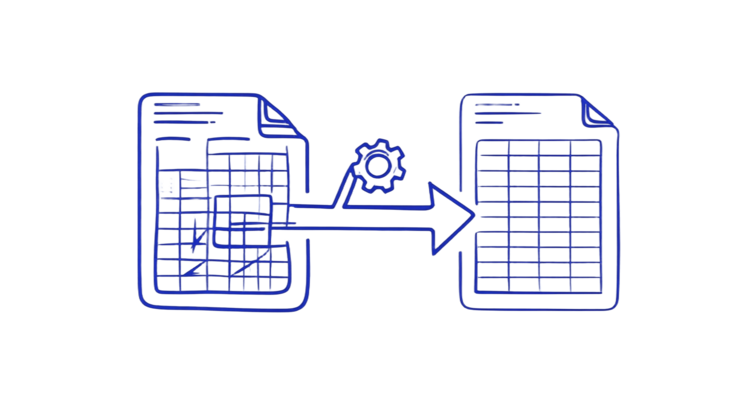
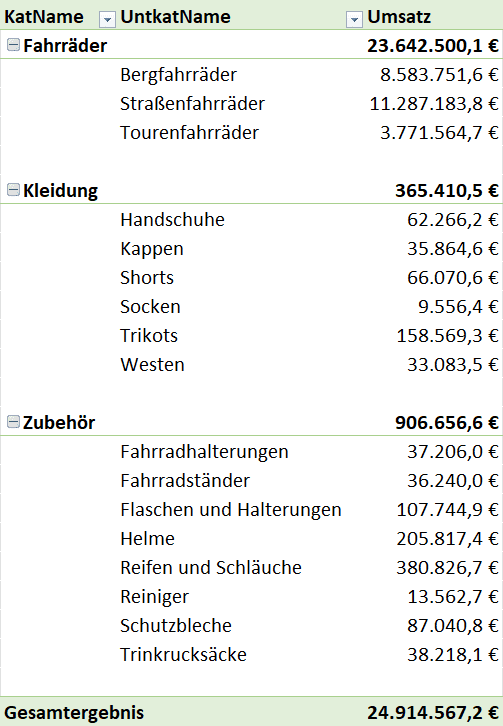
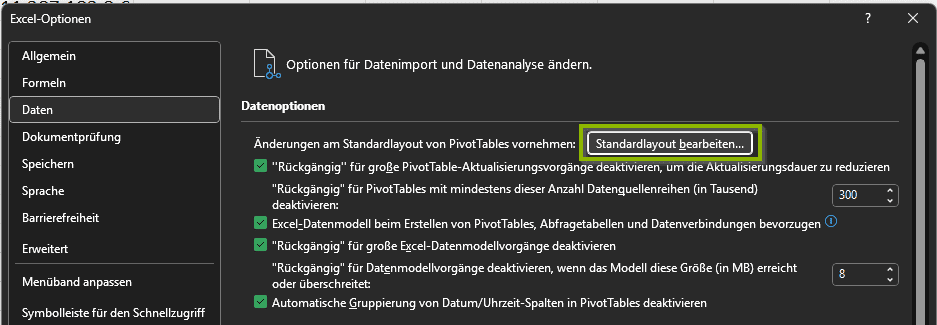
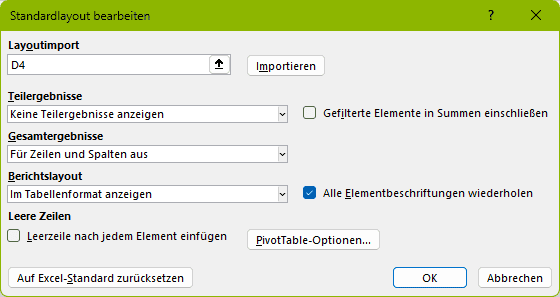
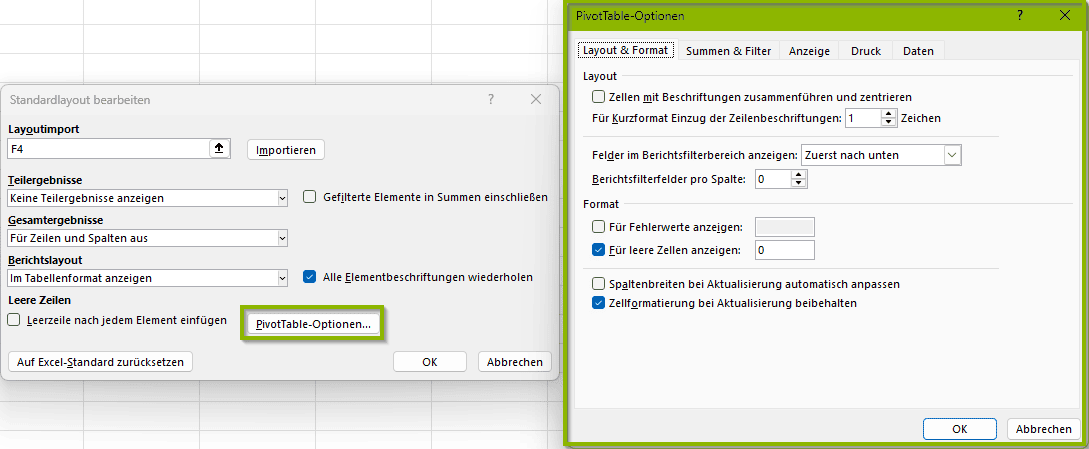
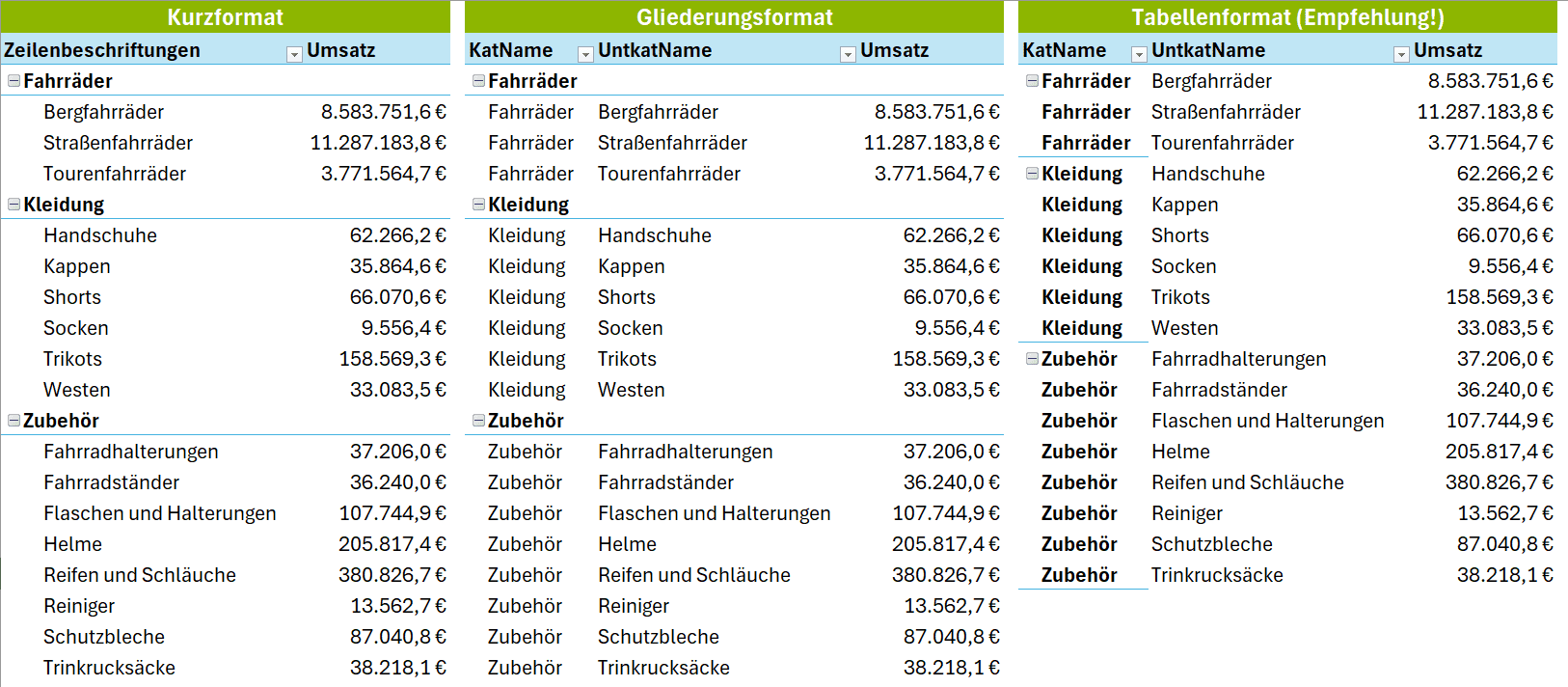
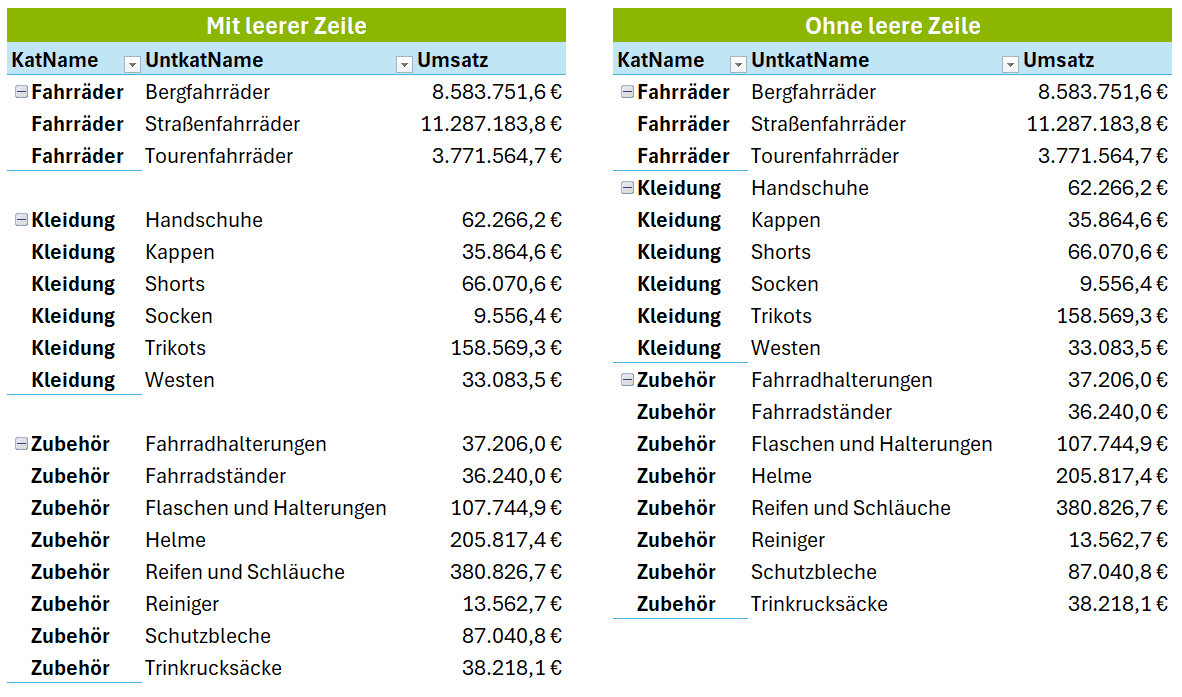
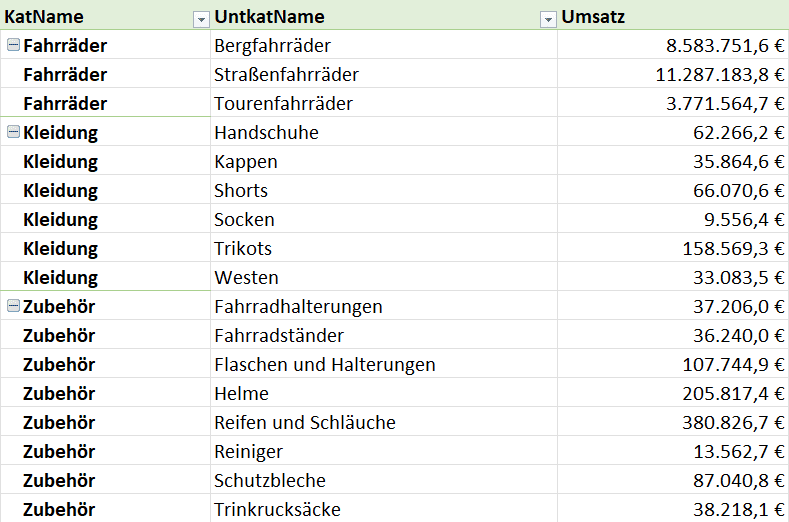



Bitte weitersagen 🙂
Beitrag teilen und Wissen verbreiten. Danke 💚